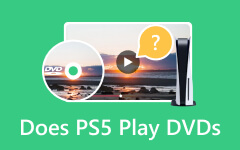Hoe u een dvd op Xbox One kunt bekijken met een gedetailleerde handleiding
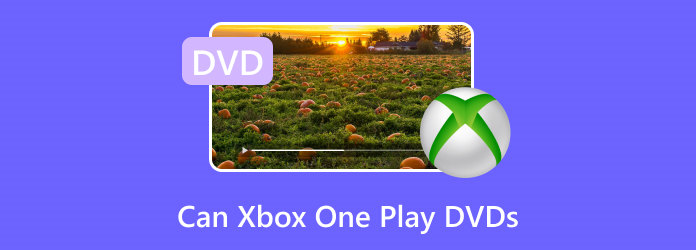
Voordat Xbox One uitkwam, vroegen veel klanten of Xbox One dvd's kon afspelen. Met de release van Xbox One is het antwoord ja: Xbox One speelt dvd's, cd's en in de fabriek gemaakte Blu-ray-schijven af. Xbox One is dus niet alleen een populaire videogameconsole, maar ook een dvd-/Blu-ray-speler. Als je leergierig bent dvd afspelen op Xbox One, blijf gewoon lezen en krijg twee gedetailleerde methoden om het doel te bereiken.
Deel 1. Een dvd bekijken op Xbox One met de ingebouwde app
Voordat je een dvd kijkt op Xbox One, moet je een dvd-speler voor Xbox One installeren. Houd er dan rekening mee dat Xbox One alleen het afspelen van legitieme dvd's ondersteunt, wat strenge eisen stelt aan uw dvd's. Bovendien moet u ervoor zorgen dat de DVD-regio code is hetzelfde als de regio van de console.
Schakel uw Xbox One in en verbind hem met internet. Ga naar Store op het Xbox-startscherm.
kies Ontdek en voer Blu-ray in de zoekbalk in met uw controller. druk de Menu knop in het midden rechts van uw controller om overeenkomende resultaten weer te geven. Selecteer hier de Blu-ray Player-app met een Blu-ray-symbool.
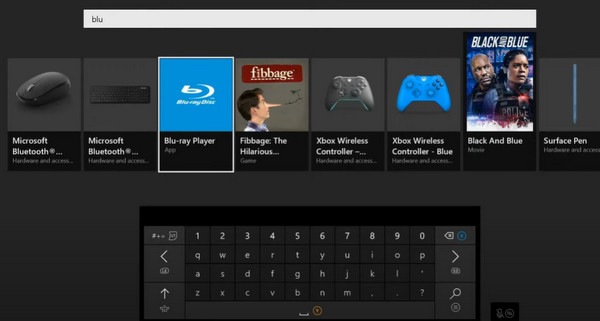
Hit Install op de detailpagina van de Blu-ray Player-app. Vervolgens kunt u een dvd in de Xbox One plaatsen. De Blu-ray Player-app wordt automatisch geopend en speelt uw dvd af.
Deel 2. Waarom mijn Xbox One geen dvd's afspeelt en hoe ik problemen kan oplossen
Hoewel Microsoft heeft aangekondigd dat Xbox One verschillende fysieke schijven kan afspelen, waaronder Blu-rays, meldden veel gebruikers dat hun Xbox One niet correct werkte bij het afspelen van dvd's. Hier zijn enkele veelvoorkomende situaties en de oplossingen:
1. Als Xbox One een bericht laat zien Kan DVD niet afspelen: Family-instellingen beperken het afspelen van deze dvd Wanneer u uw dvd plaatst, moet u het ouderlijk toezicht opnieuw instellen. Wanneer ouderlijk toezicht is ingeschakeld, kan uw Xbox One geen dvd-films met R-rating afspelen. Je zult naar moeten gaan Instellingen En kies de Onbeperkt optie onder Toegang tot inhoud en apps.
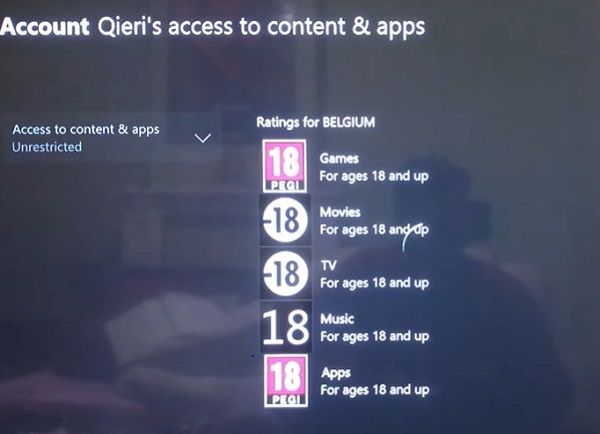
2. Net als bij dvd-spelers heeft Xbox One ook regiocodebeperkingen. Als je het ziet Kan DVD niet afspelen: verkeerde regiocode, moet je de regiocodes van je Xbox One en de dvd dubbel controleren
3. Xbox One kan geen commerciële dvd's afspelen met CSS-codering, Sony ArccOS-beveiliging en andere kopieerbeveiligingen. De alternatieve oplossing is om dvd's te rippen voor weergave op Xbox One.
4. Als uw dvd vuil is of fysiek bekrast is, kan uw Xbox One deze niet goed lezen. Voordat u een dvd plaatst, moet u dit doen maak een dvd schoon vooraf.
Deel 3. Speel dvd's af op Xbox One in digitaal videoformaat zonder beperkingen
Als je dvd's met meerdere regiocodes wilt afspelen, of als je zelfgemaakte dvd's wilt afspelen, ben je misschien teleurgesteld dat je Xbox dvd-speler niet kan afspelen. In dat geval kunt u erop vertrouwen Tipard DVD Ripper om u te helpen dvd's naar digitale films te rippen. Deze krachtige dvd-ripper kan dvd's rippen naar video's van hoge kwaliteit die compatibel zijn met Xbox One.
1. Rip eenvoudig dvd's naar populaire digitale videoformaten die Xbox One ondersteunt.
2. Het kan 30x sneller rippen dan andere producten.
3. Het biedt videobewerkingstools om het video-effect aan te passen en ondertitels/audiotracks/watermerk toe te voegen.
4. Kopieer dvd's naar ISO en map met de originele structuur.
Hoe dvd te rippen voor Xbox One
Installeer Tipard DVD Ripper
Ga naar de officiële website, download en installeer de nieuwste versie van Tipard DVD Ripper volgens uw besturingssysteem. Plaats de dvd die u wilt afspelen op Xbox One en voer dvd-ripper uit.
Laad DVD in het programma
Druk op de Plaats een dvd-schijf van het Plaats schijf menuknop op het bovenste lint om uw dvd-station te scannen en de schijf binnen een paar seconden te laden. Selecteer vervolgens alle films en videoclips die u wilt rippen in de afspeellijst.

Selecteer het uitvoerformaat
Kies het compatibele videoformaat Xbox One in de vervolgkeuzelijst van Aangepast profiel. U kunt andere parameters resetten of deze standaard laten.
Druk op de OK om wijzigingen te bevestigen en terug naar de interface.

Bewerk video's
Als je de video wilt bewerken, klik je op de Edit knop en open video-editor. Hier kun je video's bijsnijden, bijsnijden en samenvoegen, tekst en filters toevoegen aan dvd-video's.

Begin met rippen
Als u klaar bent, klikt u op de Alles scheuren om te beginnen met het rippen van dvd's om op Xbox One af te spelen. DVD Ripper verbetert de kwaliteit van de video-uitvoer zo veel mogelijk.
Speel geripte dvd op Xbox One
Natuurlijk kunt u de geripte video kopiëren naar USB-flash en deze afspelen op Xbox One. Als je geen USB-flash hebt, kun je de geripte video's rechtstreeks naar Xbox One streamen.
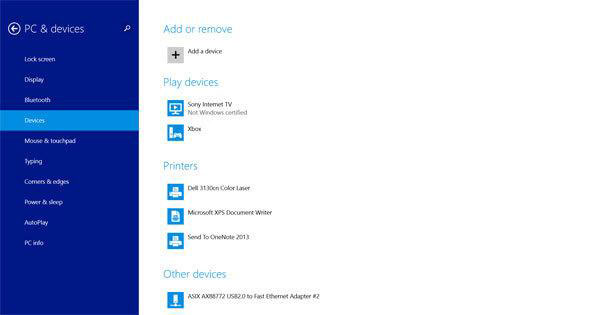
Schakel streaming in
Verbind uw Xbox One en computer met hetzelfde netwerk. Ga naar Instellingen menu op Xbox One, kies voorkeuren optie en schakel het in Sta spelen toe aan streaming door het selectievakje uit te schakelen.
Begin te stomen
Volg gewoon de grafiek om de videobestanden te streamen om dvd's af te spelen op Xbox One.
| Windows 7 | Ga naar Apparaten en printers sectie in control panel en druk op Apparaat toevoegen. Kies je Xbox One en klik op Voeg dit apparaat toe. Zoek naar de geripte video, klik er met de rechtermuisknop op en kies uw Xbox One uit de Play To lijst. |
| Windows 10 & 8.1 | Navigeer naar pc en apparaten en kies de optie Apparaten. Als je console niet op de lijst staat, voeg je deze toe door op Add a device te klikken. Open vervolgens de Xbox-speler en speel de geripte video af. |
Deel 4. Veelgestelde vragen over kan Xbox One dvd's afspelen?
Kan ik DVD Regio 2 afspelen op mijn Xbox One die in Amerika is geproduceerd?
Nee, je kunt dvd Regio 2 niet afspelen op je in Amerika geproduceerde Xbox One, omdat de regio tussen je dvd en Xbox One niet identiek is. Als je dvd's wilt afspelen op je Xbox One, speel dan dvd's met regio 1.
Kan ik een dvd kijken op Xbox One zonder Wi-Fi?
Ja, je kunt een dvd kijken op je Xbox One zonder internetverbinding als je je Xbox One offline zet.
Hoe kan ik handmatig een dvd uit mijn Xbox-console verwijderen?
Er zijn twee methoden waarmee u kunt oefenen. Eerst kunt u uw console opnieuw opstarten en op de uitwerpknop bij de schijfsleuf drukken. Ten tweede kunt u een paperclip van 2 cm gebruiken om een dvd eruit te laten springen.
Conclusie
In deze tutorial hebben we besproken hoe je een dvd kunt bekijken op Xbox One. Xbox One heeft wel de capaciteit om dvd's af te spelen. Maar afhankelijk van het type dvd is het misschien niet zo eenvoudig als u dacht. Compatibiliteit, regiocode en kopieerbeveiliging zijn de grootste problemen. Dat betekent dat je deze beperkingen van dvd's moet verwijderen en dvd-films moet coderen naar door Xbox One ondersteunde formaten. Met behulp van Tipard DVD Ripper kunt u deze beperkingen eenvoudig verwijderen. Bovendien heeft het de capaciteit om de originele beeld- en audiokwaliteit te behouden tijdens het rippen van dvd's.
Hoe u een dvd op Xbox One kunt bekijken met een gedetailleerde handleiding